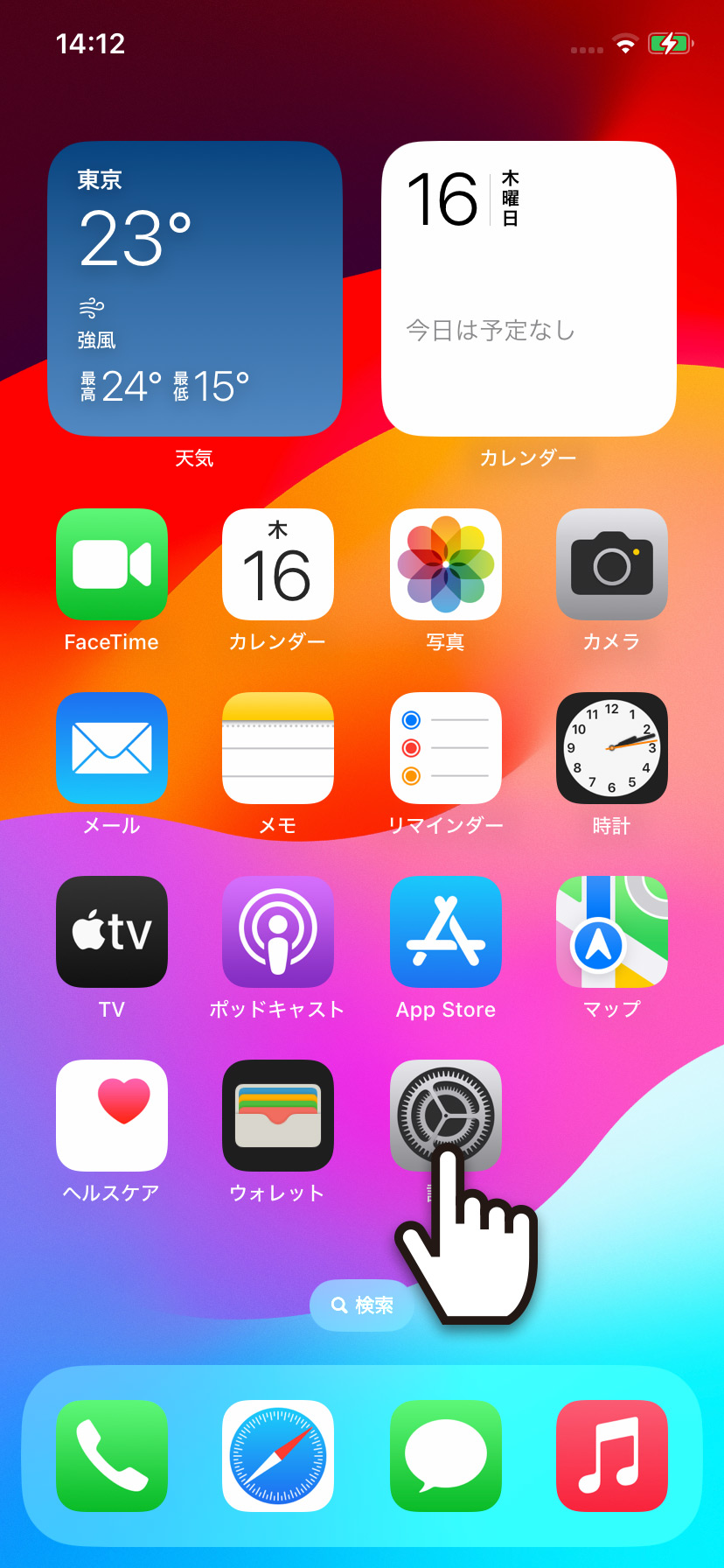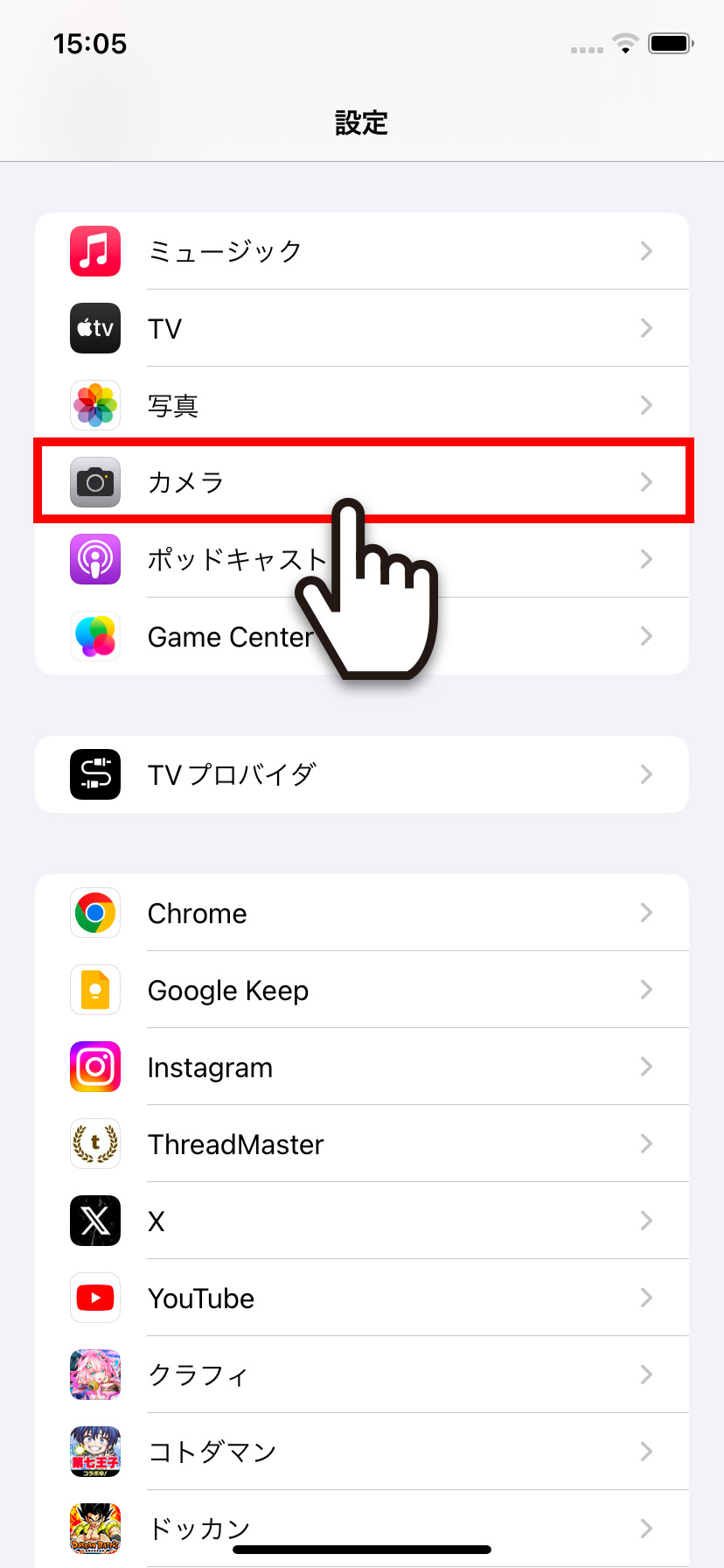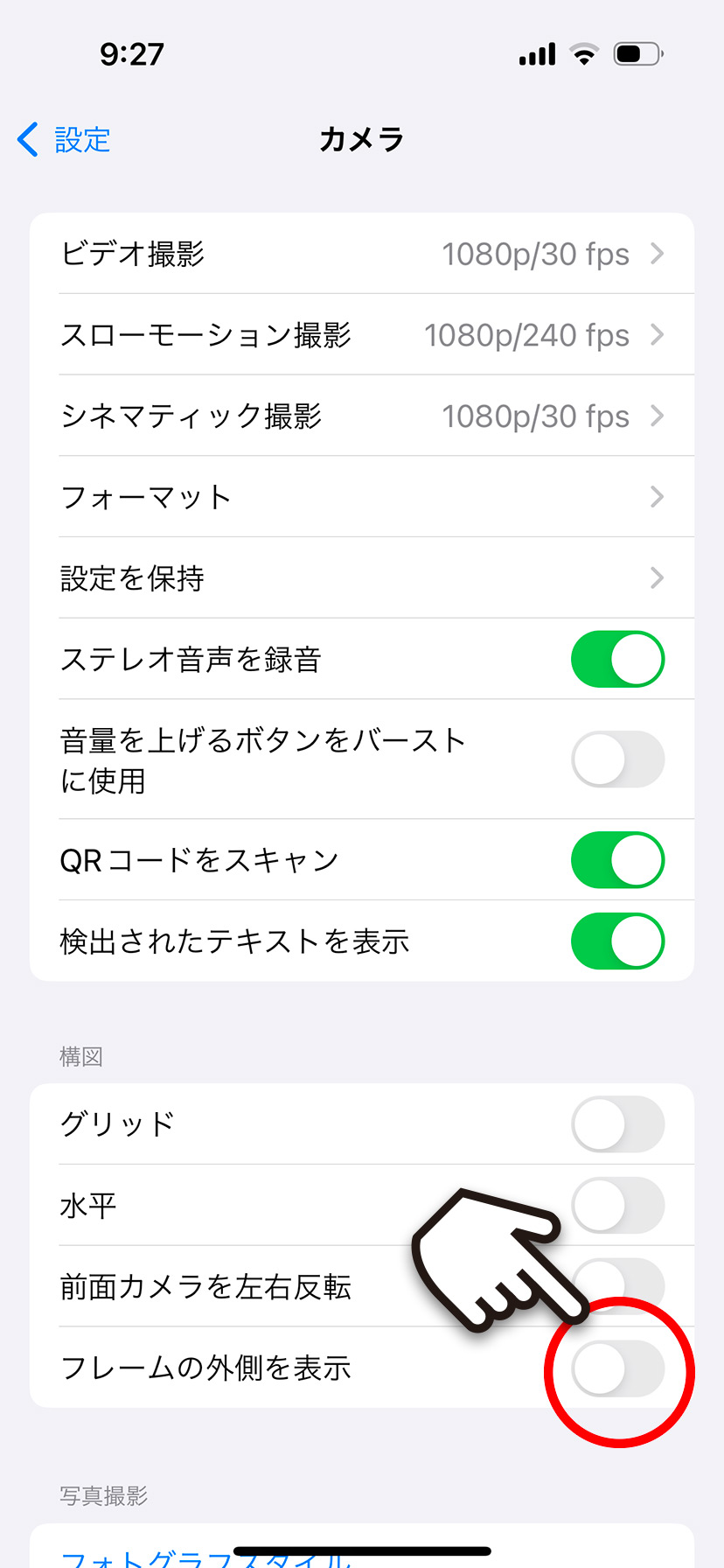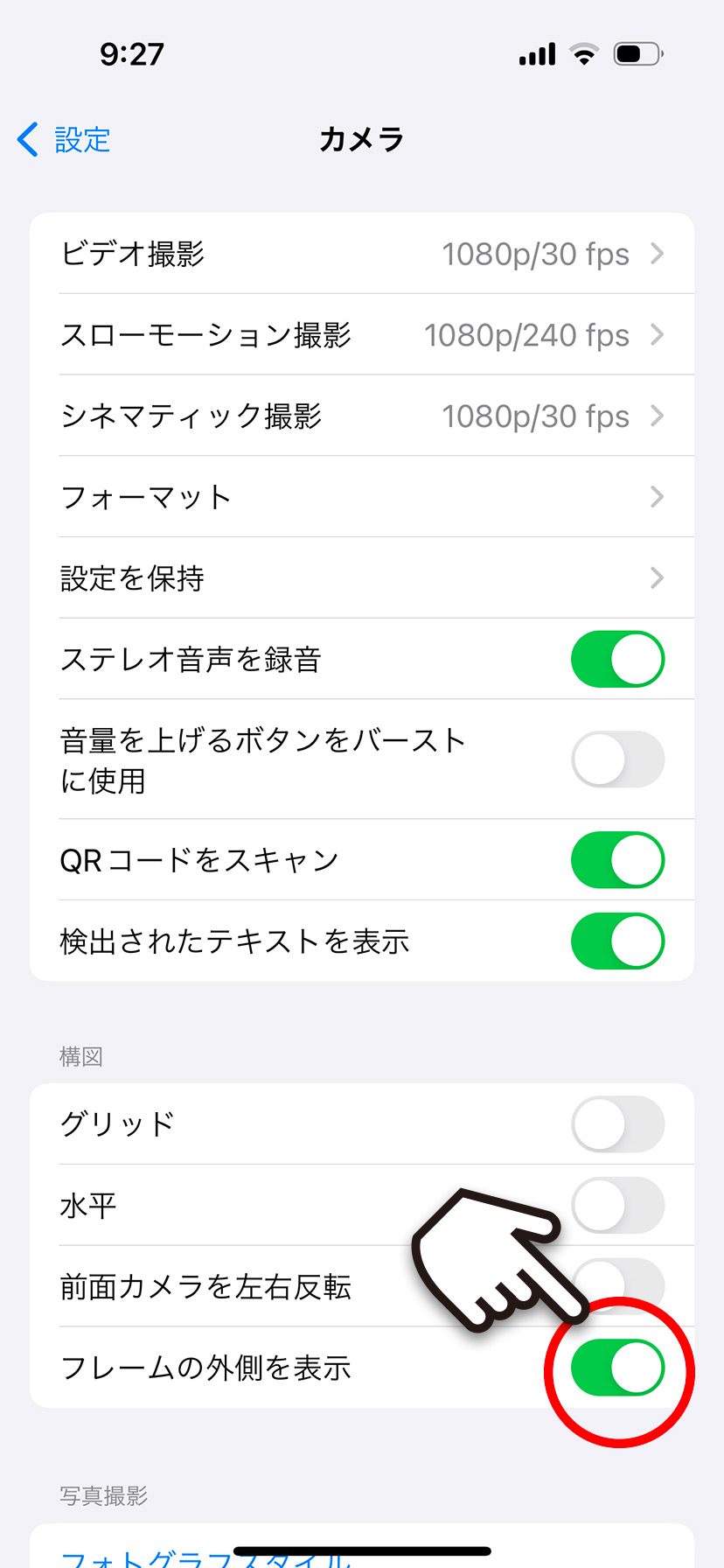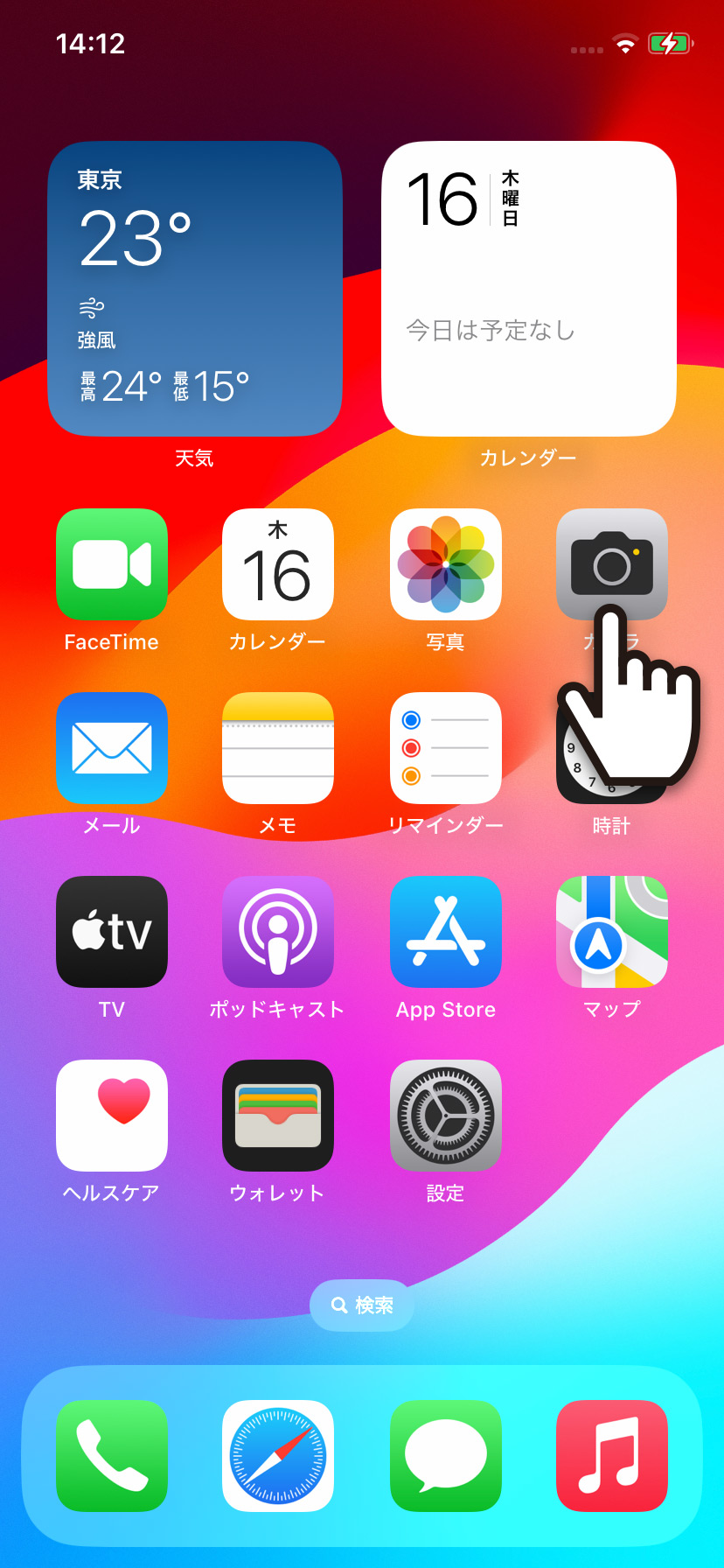【iPhone】 カメラの「フレームの外側を表示」をオン/オフ(有効/無効)にする方法

【iPhone】 カメラの「フレームの外側を表示」をオン/オフ(有効/無効)にする方法
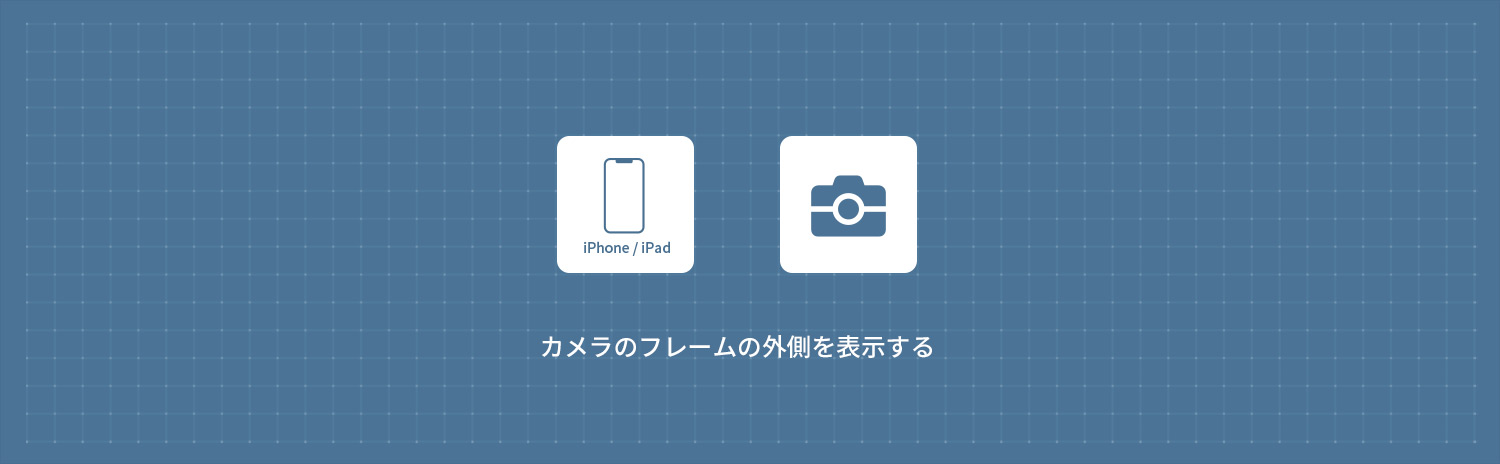
iPhoneのカメラの「フレームの外側を表示」をオン/オフ(有効/無効)にする方法を解説します。「フレームの外側を表示」をオンにすると、カメラでプレビューしている画面のフレーム外側も薄く表示され、写真に収まる範囲を確認することができます。iPhone11以降の機能でデフォルトはオンになっています。
1
カメラの「フレームの外側を表示」をオン/オフにする
1ホーム画面から 設定をタップして、設定から「カメラ」をタップします。
設定をタップして、設定から「カメラ」をタップします。
2カメラから構図にある「フレームの外側を表示」を オンにします。
オンにします。
3ホーム画面から カメラをタップしてカメラアプリを起動します。カメラ画面の黒いフレームが、薄く表示されていることを確認できます。
カメラをタップしてカメラアプリを起動します。カメラ画面の黒いフレームが、薄く表示されていることを確認できます。
iPhone / iPad
- 【iPhone】 ホーム画面のレイアウトをリセットする・初期状態に戻す方法
- 【iPhone】 キーボードで「ローマ字入力」を追加・設定する方法
- 【iPhone】 キーボードのかな入力を「フリック入力のみ」にする方法
- 【iPhone】 AppleArcadeの無料トライアル登録方法・解約方法
- 【iPhone】 アプリ使用中はコントロールセンターを表示させない方法
- 【iPhone】 低電力モードをオン/オフ(有効/無効)にする方法
- 【iPhone】 Night Shiftモードでブルーライトをカットする方法
- 【iPhone】 写真・画像の切り抜きを作成する方法 (標準アプリ)
- 【iPhone】 iPhone15・iPhone15 Proシリーズの壁紙をダウンロードする方法
- 【iPhone】 ロック画面の壁紙をランダムに表示する方法